前言
本文是为了纪念本人成功配置Tomcat的管理员,之前都是把Tomcat安装完毕,在IntelliJ IDEA上配置上去直接运行就行了,最近在学《数据库编程》这门课的时候,要求配置Tomcat的管理员。老师给的课件是Tomcat5.5.26版本的配置,我查了一下是2008年版本的......该版本的管理员链接为 /admin ,而现在的是 /manager ,我还从Tomcat官网把每个版本都试了一下,都不灵...白忙活一个晚上......下图是误导教程,请勿踩坑......

Tomcat是什么?
Tomcat 服务器是一个免费的开放源代码的Web 轻量级应用服务器。
Tomcat的安装
我们的目的,就是配置好Tomcat和其管理员,使用管理员身份查看管理员身份可以看到的东西!
先从官网下载Tomcat的安装包,为了与时俱进,我这以10.0.0版本为例。一般来说版本使用8.0以上都可以,再往前就有点老了。
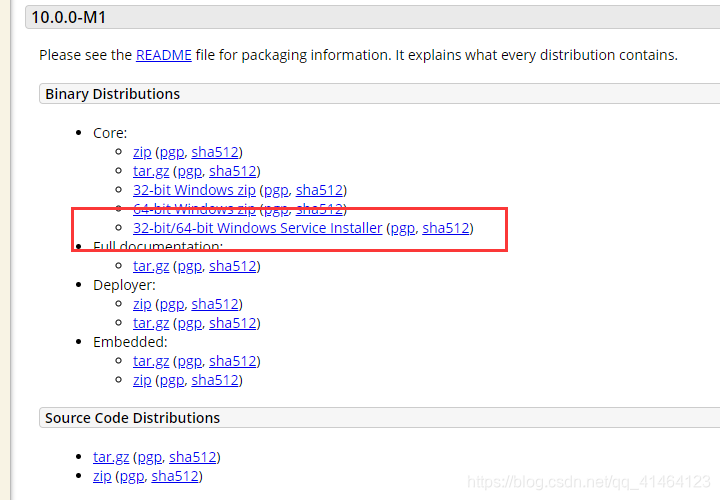
下载之后,无脑下一步即可,需要注意的是配置管理员的账号和密码,因为后续步骤(登入管理员)还需要使用。如果没有配置,就重新装吧......
其中JRE路径直接选择JAVA的JDK路径即可,它自己会寻找虚拟机的位置。{jdk路径}\bin\server\jvm.dll
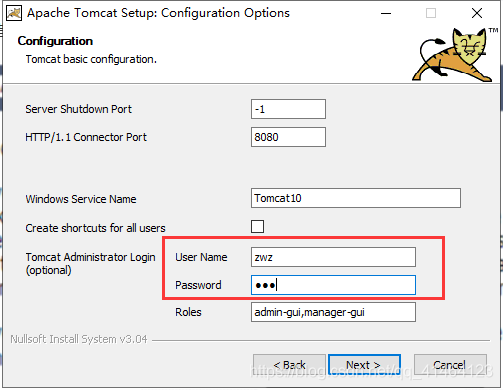
接着,我们把{Tomcat10安装目录}\conf\tomcat-users.xml 使用记事本打开,拉到最后,添加一行代码,如下图所示
<user username="zwz" password="123" roles="admin,manager"/>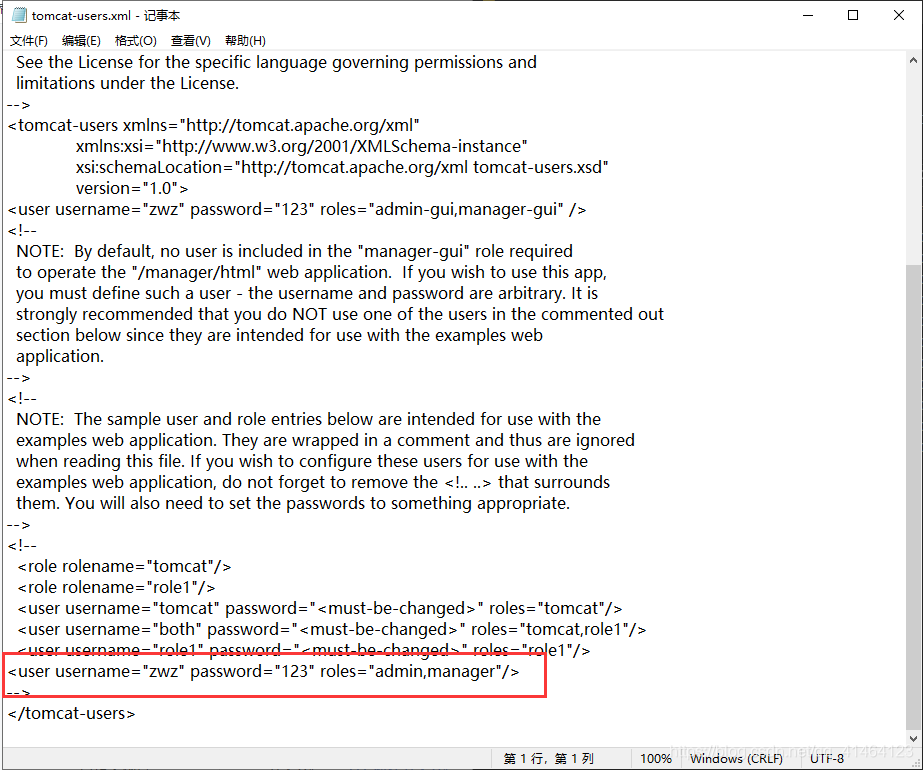
前面的 <must-be-changed> 代表密码未设置,我们添加的用户 zwz 就是管理员。admin,manager都是管理员的含义,可能它保留着老版本的设置吧。
接着,我们启动Tomcat。
如果点了Start还是无法启动,建议使用IntelliJ IDEA等IDE,配置好Tomcat,强制启动!
如果端口占用,就修改端口号,比如8080改成8081等等。
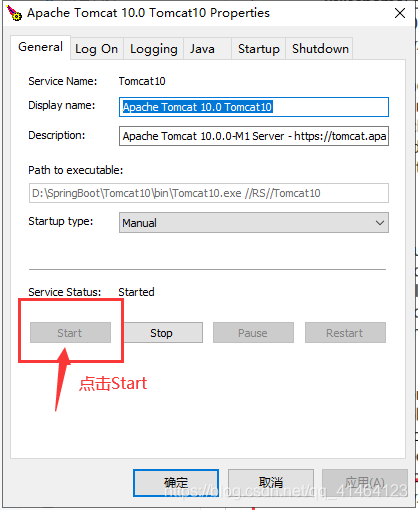
正常情况下,点击Start之后,读条完毕之后,Start会变成灰色按钮,Stop按钮会正常显示,这就代表我们启动成功了。
这个时候我们打开浏览器,输入http://localhost:8080/或者http://127.0.0.1:8080,localhost和127.0.0.1均表示本地机器,8080是Tomcat默认监听的端口号,这将会打开Tomcat的默认主页,如下图所示

接着,我们需要登入管理员页面,为了理解其中的原理,我们先打开{Tomcat10安装目录}\webapps,可以看到如下界面:

webapps文件夹哎里面放的都是服务器上的Web项目,即可以直接运行的东西。
我们如果使用 IntelliJ IDEA 等IDE,使用Tomcat启动项目,就会把项目打包,放在webapps文件夹
所以,我们输入http://localhost:8080/manager,浏览器会跳转到 Tomcat Web应用程序管理者 界面,就相当于打开了上图的manager文件夹,运行其中的项目,如下图所示:

输入http://localhost:8080/host-manager,浏览器会跳转到 Tomcat虚拟主机管理员 界面
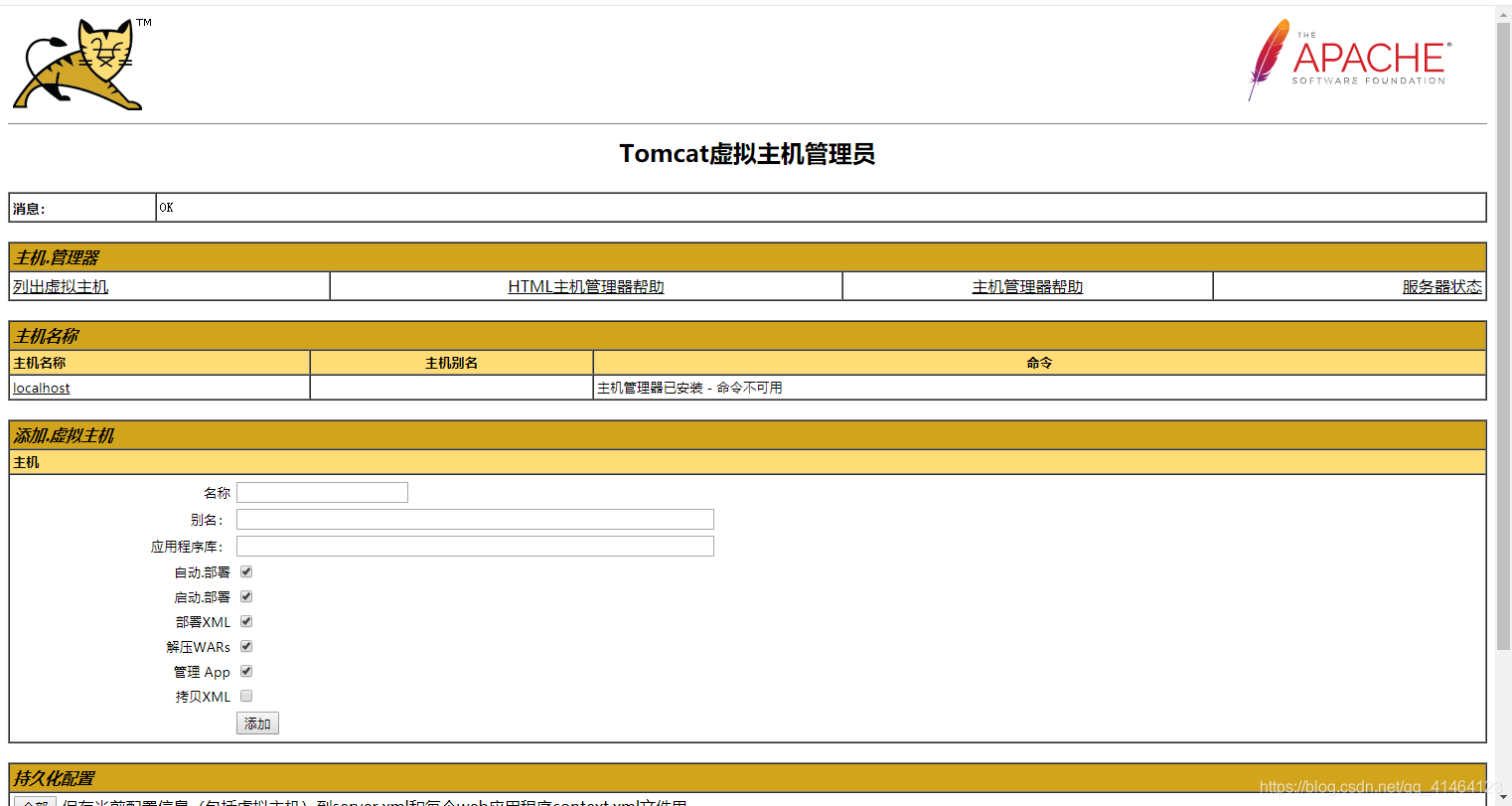
同理,输入docs,会跳转到 说明文档界面
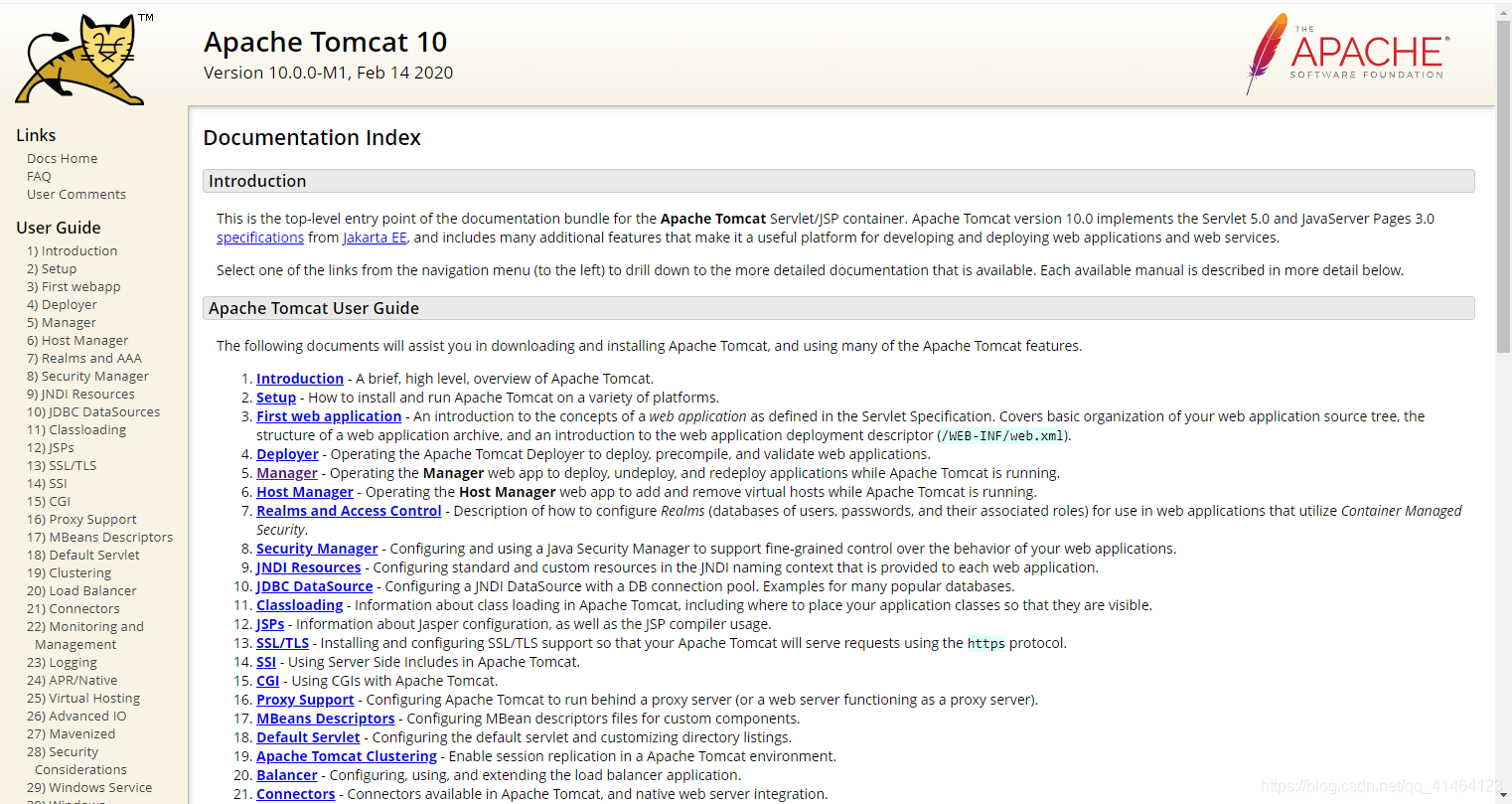
输入examples,会跳转到 样例界面
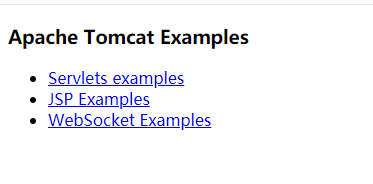
总结
Tomcat 是一个服务器,我们要在该服务器上运行我们的项目,就必须把项目打包,放在Tomcat的指定位置,这样才能成功运行
之前一只讲究会用即可,现在想想还是要学一下原理啊......
接触Web时间也不少了,才刚刚会配Tomcat的管理员,实在......
纪念时间:2020 年 2 月 28 日
